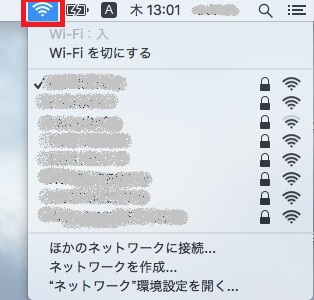無線LANシステム(Web認証)をご利用いただくために,以下の設定を行ってください.
Mac OS X 10.11 での設定例
[アップルマーク] もしくは [ Dock ]-> [システム環境設定] -> [ネットワーク] を開きます. 画面左より,[ Wi-Fi ] をクリックし,[状況:切]になっている場合は[ Wi-Fi を入にする]ボタンをクリックします. 右下の[ 詳細 ] ボタンをクリックします.
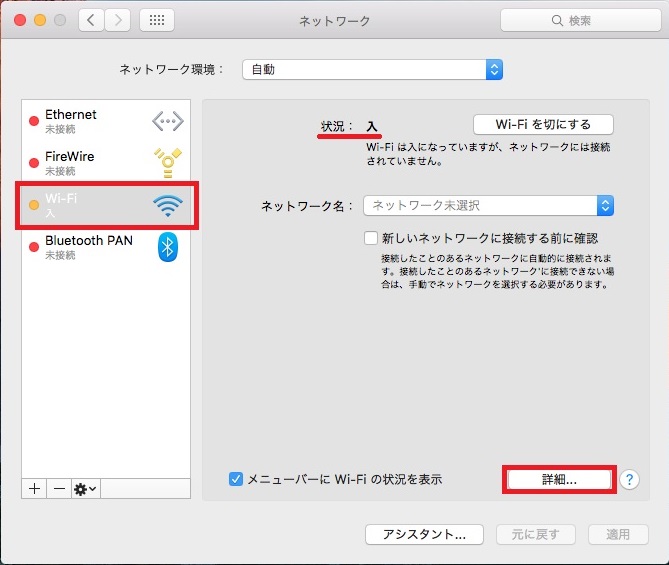
[ Wi-Fi ] タブをクリックし,[ + ]ボタンをクリックします.
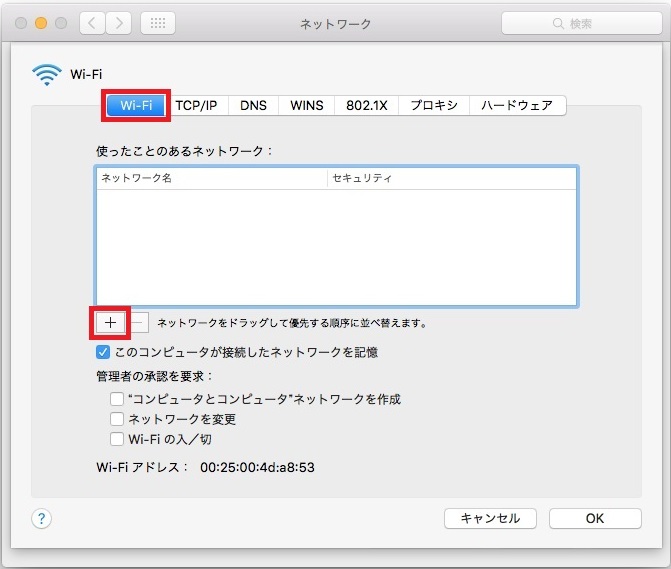
[Wi-Fi ネットワークプロファイルを追加します]という画面 で,下表を参考に各項目を入力または選択して,[ OK ] ボタンをクリックします.
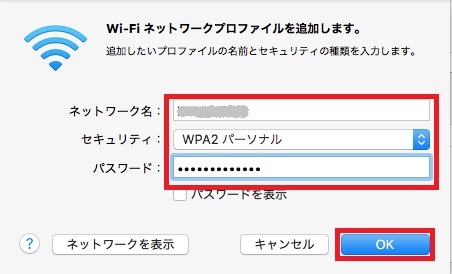
設定項目 設定値 ネットワーク名 承認書に記載されているSSID セキュリティ WPA2 パーソナル パスワード 承認書に記載のネットワークキー 2.の画面に戻りますので,利用するネットワーク名が追加されていることを確認し,[ OK ] ボタンをクリックします. この画面で,接続する優先順位を変更したり,使用しないネットワークを削除できます.
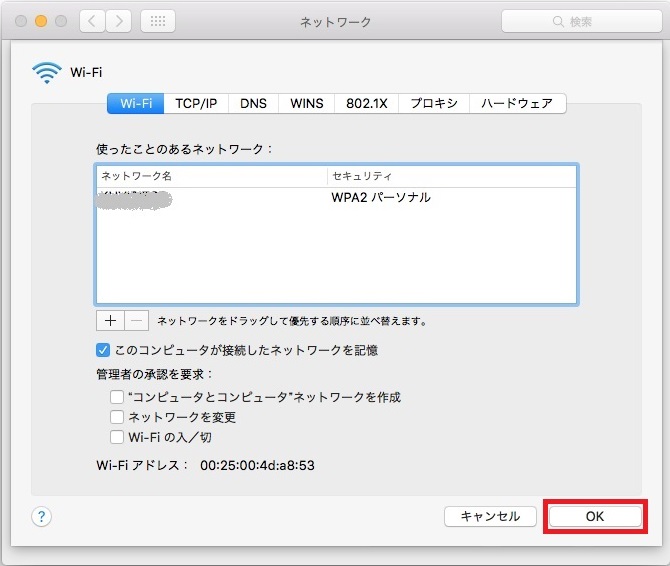
1.の画面に戻りますので,画面右下の[ 適用 ]ボタンをクリックします.
[ ネットワーク ] 画面で,[ 状況 ] :接続済み になっていることを確認します.
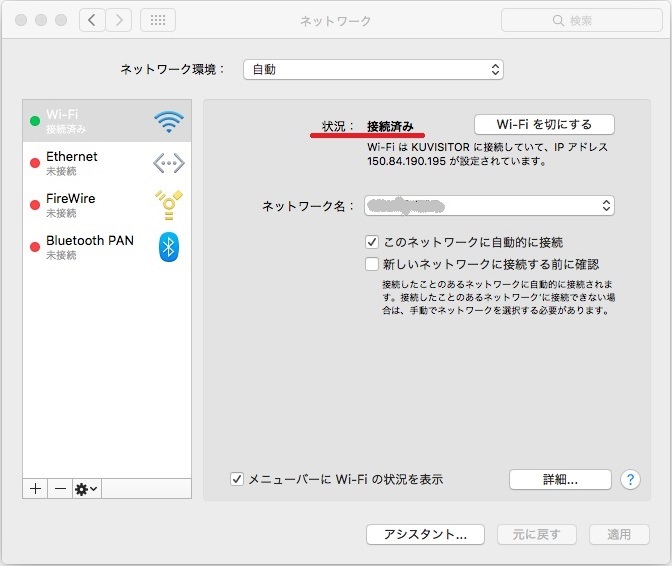
ブラウザを立ち上げて任意のサイトにアクセスして戴きますと,下記の認証画面が表示されます. 承認書に記載のWeb 認証用ID/Web 認証用パスワードを入力して [ Log In ] をクリックして下さい.
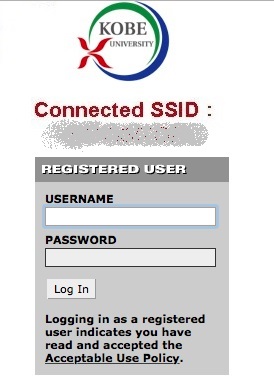
認証が通れば,画面が任意のサイトに切り替わり,ネットワーク利用が可能となります.
<電波が届いているかの確認方法>
以下の手順にて,無線LAN がご利用可能であるかどうかご確認下さい.
メニューバーの [ Wi-Fi ] アイコンをクリックします. (Wi-Fi:切 になっている場合は,[Wi-Fi を入にする]を選択し,何度か[ Wi-Fi ]アイコンをクリックします.) 使用したいネットワーク名が表示されることをご確認下さい. 接続しているネットワークがある場合は,ネットワーク名の左にチェックがはいっています.